Борлуулалтын үнийн санал
Шинэчилсэн:2024/10/16 Унших:4 мин 43 сек
Dayansoft ERP системийн цэс: Борлуулалт -> Борлуулалтын үнийн санал -> Баримтаар, Бараагаар
Энэ цонхонд борлуулалтын үнийн саналыг баримтаар, бараагаар жагсаалтаар харуулна.
Баримт засахдаа тухайн засах мөрөн дээр 2 удаа дарах эсвэл Үйлдэл -> Засах товч дарж засвар оруулаад Хадгалах товч дарна. Жагсаалтаас нэг, нэгээр эсвэл олноор сонгож Үйлдэл -> Хэвлэх товчоор хэвлэх боломжтой. Үнийн саналын загвараа зуруулж өөрсдийн загвараар хэвлүүлэх боломжтой. Мөн олноор сонгож Үйлдэл -> Баримт устгах товчоор устгах боломжтой.
Dayansoft ERP системийн цэс: Борлуулалт -> Борлуулалтын үнийн санал -> Жагсаалт -> Шинэ
Энэ цонхонд борлуулалтын үнийн санал бэлдэж, хадгална. Борлуулалт нь байгууллагын хувьд амин чухал процессын нэг бөгөөд борлуулалтын үнийн санал бэлдэж өгөх нь борлуулалт хийхэд чухал нөлөө үзүүлдэг эхний алхам юм. Борлуулалтын үнийн саналыг бэлдэхэд
- Хялбар
- Хурдан
- Ойлгомжтой, уншигдахуйц
- Үзэмжтэй байх ёстой.Үнийн санал үүсгэхдээ жагсаалтаас Шинэ (Ctrl+N) товч дарна. Устгах, засах ажиллагаа нь бусад цонхтой ижил. Баримтын мэдээллийг Үйлдэл -> Хэвлэх товч дарж хэвлэх боломжтой. Мөн Үйлдэл - Экспорт .pdf товчоор pdf өргөтгөлтэй файлаар экспортлон гаргаж болно.
Борлуулалтын үнийн саналтай холбоотой автоматжуулсан үйлдлүүдийг Үйлдэл товч дараад:
- Хэрэв өмнө нь үүсгэсэн үнийн саналыг давтан үүсгэж явуулах шаардлагатай бол Үйлдэл/Хувилах товч дарж хувилна.
- Өмнө нь үүсгэсэн үнийн саналыг хувилж үүсгэхдээ одоогийн шинэчлэгдсэн үнээр хувилах
- Үүсгэсэн үнийн саналд Одоогийн үнэ татах боломжтой.
- Тухайн харилцагчийн бүртгэлд тохируулсан Борлуулдаг барааг татах боломжтой.
- Борлуулалт үүсгэх боломжтой.
- Нэхэмжлэх үүсгэх боломжтой.
Толгой мэдээлэл
- Харилцагч код – Харилцагчийн кодыг сонгож оруулна.
- Харилцагч нэр – Сонгосон харилцагчийн нэрийг харуулна. Хэрэв харилцагчийн бүртгэл бүртгээгүй, шинэ харилцагч бол гараас нэрийг бичиж оруулж болно.
- Борлуулагч – Тухайн худалдан авалтыг хариуцсан ажилтны нэрийг сонгож оруулна. Систем нэвтэрсэн хэрэглэгчийн бүртгэлд "Ажилтан" тохируулсан (Үндсэн тохиргоо -> Систем хэрэглэгч цонхонд) бол тухайн ажилтны нэрийг автомат бөглөнө.
- Ref – Эх сурвалж баримтын дугаарыг оруулна.
- Тайлбар - Үнийн саналтай холбоотой нэмэлт тайлбар оруулна.
- Төлөв - Үнийн саналын төлвийг сонгож оруулна. Ямар ямар төлөв байхыг урьдчилж оруулна.
- Банк данс - Төлбөр хүлээн авах дансуудыг сонгоно. Эхний удаад 1 удаа сонгох ба дараагийн нэхэмжлэхүүд дээр данс автомат дуудагдана. Хэрвээ энд данс сонгосон ч баримт дээр банк, дансны дугаар хэвлэгдэхгүй бол Санхүү бүртгэл –> Данс код -> Тохиргоо -> Мөнгөн хөрөнгө цонхонд харилцахын данстай холбоотой данс тохиргоо хийх шаардлагатай.
- ТТД – Сонгосон харилцагчийн татвар төлөгчийн дугаарыг оруулна. Үндсэн тохиргоо/Харилцагч цонхонд оруулсан мэдээллээс дуудаж харуулна. Мөн ТТД-г оруулаад “ТТД-аар нар хайх”, “Харилцагчийг (код, нэр, ТТД) хайх” зэрэг татварын систем болон Dayansoft ERP системийн бүртгэлээс хайх боломжтой. Шинэ харилцагч тохиолдолд ТТД, нэрийг оруулаад “Харилцагчийг нэмэх” дарж харилцагчийн бүртгэлд нэмэх боломжтой
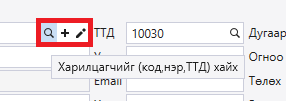
- Утас - Үнийн санал авч буй харилцагчийн утасны дугаар оруулна.
- Mail - Үнийн санал авч буй харилцагчийн Mail хаяг оруулна.
- Хаяг - Үнийн санал авч буй харилцагчийн хаяг оруулна.
- Огноо – Баримтын огноог оруулна.
- Дугаар – Баримтын дугаарыг оруулна. Дугаар оруулаагүй үед систем автоматаар дугаарлана.
- Хүчинтэй - Үнийн саналын хүчинтэй хугацааг оруулна.
Гүйлгээний мэдээлэл
- Багц № - Барааг багцалж зарж байгаа тохиолдолд багцийг дугаарлана.
- № – Барааны мөрийг дугаарлана.
- Бараа данс – Зарлагадах барааны данс сонгоно.
- Бараа код – Бараа, үйлчилгээний код сонгоно.
- Бараа нэр – Сонгосон барааны нэрийг харуулна.
- Бараа тайлбар - Тухайн үнийн санал өгч буй бараатай холбоотой нэмэлт тайлбар оруулна. Оруулсан тайлбар үнийн санал дээр хэвлэгдэнэ.
- Зураг - Бараа код цонхонд тохируулсан барааны зураг харуулна.
- External code - Дотоод кодоос гадна гадаад код буюу нэмэлт барааны код байдаг тохиолдолд энэ талбарт оруулна.
- Specs - Тухайн барааны Барааны код цонхонд бүртгэсэн дэлгэрэнгүй үзүүлэлт, specification харуулна.
- Баталгаа - Тухайн борлуулж буй бараатай холбоотой нэмэлт тайлбар оруулна. Оруулсан тайлбар борлуулалтын баримт дээр хэвлэгдэнэ.
- Нийлүүлэх хугацаа - Барааг нийлүүлэх хугацааг оруулна. Тухайн барааны үлдэгдлээс хамаарч Нийлүүлэх хугацаа автомат бөглөж санал болгодог.
- Үлдэгдэлтэй үед - 1 хоног
- Үлдэгдэлгүй үед - 14-30 хоног
- Давтамж - Төлбөрийн давтамжийг оруулах боломжтой. Текст утга авна.
- Сериал дугаар - Тухайн барааны сериал дугаар (Serial No, Serial №, Serial number, Сери дугаар) оруулна.
- Дуусах огноо - Тухайн барааны дуусах хугацаа, хүчинтэй хугацаа оруулна.
- Comment - Тухайн үнийн санал өгч буй бараатай холбоотой дотоод тайлбар, коммент оруулна. Оруулсан коммент үнийн санал дээр хэвлэгдэхгүй.
- Үлдэгдэл – Барааны үлдэгдлийг харуулна.
- Савлагаа тоо – Савлагаа тоо хэмжээг оруулна.
- Савлагаа – Савлагаа талбарын утгыг харуулна.
- Тоо хэмжээ – Тоо хэмжээг оруулна.
- Нэгж – Хэмжих нэгжийг харуулна.
- Үнийн жагсаалт – Үнийн жагсаалтыг сонгож оруулна.
- Нэгж үнэ – Бараа, үйлчилгээний нэгжийн үнийг оруулна.
- Нийт үнэ – Бараа, үйлчилгээний нийт үнийг оруулна.
- % – Хөнгөлөлттэй үнийн санал бэлдэж байгаа үед хөнгөлөлтийн хувь оруулна.
- Хөнгөлөлт – Нийт хөнгөлөлтийн дүнг оруулна.
- Нийт дүн – Хөнгөлөлтийн дүнг хассан нийт дүнг харуулна.
- НӨАТ – НӨАТ тооцох бол тэмдэглэнэ. Бараа, үйлчилгээн дээр тохируулсан утгыг харуулна.
- НӨАТ – НӨАТ-н дүнг тооцоолж харуулна.
- НХАТ – НХАТ тооцох бол тэмдэглэнэ. Бараа, үйлчилгээн дээр тохируулсан утгыг харуулна.
- НХАТ – НХАТ-н дүнг тооцоолж харуулна.
- Татваргүй үнэ – Бараа, үйлчилгээний нэгж үнийг татвар тооцсон эсэхээс хамаарч татваргүй дүнг тооцоолж оруулна.
- Татваргүй дүн – Бараа, үйлчилгээний нийт үнийг татвар тооцсон эсэхээс хамаарч татваргүй дүнг тооцоолж оруулна.
- Сүүлд авсан үнэ – Тухайн барааны хамгийн сүүлд авсан (худалдан авалт, татан авалт)
- Ашиг % – Борлуулах үнэ болон сүүлд авсан үнээс ашгийн хувийг тооцож харуулна.
- Ашиг дүн – Ашгийн дүнг тооцож харуулна.
- Төлөв -
Борлуулалтын үнийн саналд бараа үйлчилгээ олноор, багцаар нь нэмэхдээ Борлуулалт -> Борлуулалтын үнийн санал цонхноос бараа, үйлчилгээний жагсаалтанд Нэмэх товч дараад мөр дээр хулганы баруун товч дараад Нэмэх (олноор), Нэмэх (багцаар) товч дээр дарна.
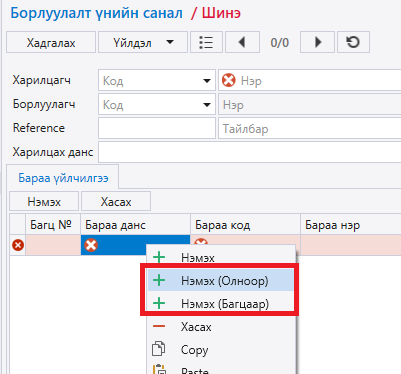 Барааны жагсаалт цонх гарч ирэх бөгөөд багцад орох бараануудаа filter хийж сонгоод
Барааны жагсаалт цонх гарч ирэх бөгөөд багцад орох бараануудаа filter хийж сонгоод
- Үнийн жагсаалт
- Багц № -г оруулж “Сонгох” товч дарахад жагсаалтанд сонгосон бараанууд сонгосон үнийн жагсаалт, багцаар нэмэгдэнэ.
Борлуулалт -> Борлуулалтын үнийн санал цонхноос Үйлдэл товч дараад
- Нэхэмжлэх үүсгэх
- Борлуулалт үүсгэх товч дарахад тус тусын бүртгэлийн цонхонд шинэ горимд бараа, бусад мэдээллийг хуулагдах ба бүртгэлийг хялбар үүсгэх боломжтой.
Борлуулалтын үнийн саналыг хүлээн зөвшөөрч борлуулалт болж байгаа тохиолдолд нэхэмжлэх өгөх, борлуулалт болгох бизнес процессын дагуу зайлшгүй хийгдэх үйлдлийг дээрх зааварчилгааны дагуу хялбараар үүсгэх боломжтой.
